macbook pro怎么样,Mac深度评测Touch Bar亲身体验
至于 Mac 的「中流砥柱」,MacBook Pro 自从在2012年增加了 Retina 屏幕以来,已经连续四年没啥大变化了。不过在这四年时间里,通过升级内部硬件、适当调低售价等方式,MacBook Pro 的销量倒一直维持得也还不错。在10月底那次发布会之后第一次拿到不带touch Bar的“龙套版”MacBook Pro的时候,心里就长草了,毕竟这次升级的最大看点就是touch ID和touch Bar了,半个多月之后终于拿到了“全副武装”的13寸和15寸MacBook Pro,相比于上次抢先评测的产品来说,看看在性能提升之余,很多人寄予厚望的touch Bar到底是不是噱头?它的实用性如何?在常用软件中的表现到底怎么样?一句话,值不值得多花钱去买这个touch Bar版本的新款MacBook Pro。评测走起。
从外观上看,新 MacBook Pro 很像是原来的 MacBook Pro 和12英寸 MacBook 的「孩子」。
它保留了老 MacBook Pro 方方正正的感觉,不过转轴、顶盖 logo(不发光)、键盘、配色等方面都更加接近去年 4 月发布的 12 英寸 MacBook。
值得一提的是,和 12 英寸 MacBook 一样,新 MacBook Pro 也采用了完全的全金属机身,老 MacBook Pro 上背后的那块用于保证信号传输的黑色塑料条终于被拿掉了。
重量方面,13 英寸版本从之前的 1.58 公斤降低至 1.37 公斤,15 英寸版本从 2.04 公斤降低至 1.83 千克。
厚度方面,13 英寸版本从之前的 18 毫米降低至 14.9 毫米,15 英寸版本从 18 毫米降低至 15.5 毫米。
更薄的机身,加上新 MacBook Pro 在机身的长宽上都略有减少,相比老 MacBook Pro,13 英寸新 MacBook Pro 的体积缩小了 23%,15 英寸新 MacBook 的体积缩小了 20%。
苹果砍掉了 SD 读卡器、HDMI、MagSafe 磁力充电口以及所有的全尺寸 USB 接口,取而代之的是 4 个 USB Type-C 接口。(「谢天谢地」,3.5 毫米耳机插孔还有……)
这 4 个 Type-C 接口都兼容了 Thunderbolt 3,最高数据传输可以达到 40 Gbps,在 USB 3.1 模式下,传输速率最高为 10 Gbps。此外,这 4 个 Type-C 还都支持 DispalyPort(DP)进行视频输出,并且都可以用来给电脑充电,用户可以自由选择使用左边或右边的 Type-C 给电脑充电。
touch ID使用很自然
先说说指纹识别,苹果虽然做touch ID已经第四个年头了,但除了iPhone和iPad,还从来没有在MacBook Pro这么大的设备上用过,所以使用体验还是有点不一样。
在拿到崭新崭新笔记本激活的时候,就会像新iPhone一样要求你注册touch ID,你别以为隐藏在漆黑一片的右上角的电源键/指纹键好似看不见,每当你需要解锁的时候,touch Bar上都会有一行提示,并且用箭头指向右边的按键,好像在说“点我,点我”。
注册指纹与iPhone完全一样,也是两步,先是指腹,然后扩大指腹面积,而且只需要触摸而千万不要把按键按下去,总之如果你对iPhone的touch ID熟悉,那么这个过程你花不了30秒就能完成。
唯一不同就是iPhone注册指纹时会有震动提示,但MacBook Pro完全不会有。此外还有一点不同,就是iPhone最多可以留5个指纹,而MacBook Pro最多只能记录3个,其实想想也是,iPhone上最常用的两个拇指,你是根本不会在笔记本上用到的,MacBook Pro最常用的解锁姿势就是放上两个食指,而且你下意识地就会伸出食指去按那个键,所以3个记录足够了。
我也虐了一下这个touch ID,首先是几个变态的角度,包括90°横着,以及从屏幕那边180°完全反方向伸过去,居然都能解锁,虽然我估计没人会这么用,但也说明这个touch ID芯片与iPhone使用的一样,对于指纹的识别能力达到“任意虐”的程度。
其次是解锁速度,我算了一下,与我手头的iPhone 7不相伯仲,基本上把手指搭上去,就解锁进入系统了,比搭载第一代touch ID芯片的iPhone 5s/6还要快。
至于touch ID的用处,除了暂时我们用不上的网页Apple Pay购物以外,解锁电脑以及在Apple Store当中购买app都是可以的,基本和iPhone的用途一样。不过肯定不像iPhone用得那样频繁,因为iPhone每天都能需要解锁上百次,购买app也是家常便饭,这两个场景都不会在MacBook Pro上发生得很频繁,但当你需要的时候,会觉得手指一搭就完成了非常方便,而且安全性也是高于密码的。
此外,当你安装软件或修改设置,需要输入密码的时候,也可以通过touch ID来验证,这个场景还是经常发生的。
其实不用我说你也知道,MacBook Pro上的touch ID逻辑性与iPhone一样,就是它的重要等级是低于密码的,当你解锁失败,或是重新进入系统的时候,仍然需要输入密码,如果你关闭密码,也就关闭了touch ID。这样理解的话,touch ID只是简化了密码输入,但不可能完全取代。
等等,看到这里你会问我,重启、休眠都需要密码,我又不天天买app,那这个touch ID有啥用?问得好!
从上代MacBook开始苹果改变了电源键逻辑(难道真是因为乔布斯不喜欢电源键?),即便是关机状态,当你打开屏幕的时候,也会自动开机,基本不需要电源键的存在了。而我们最便利的使用习惯就是,用完了合盖直接装包里走人,也就是像iPhone那样基本不关机,这个时候你再打开屏幕,那么就需要输入指纹登陆了,所以苹果把touch ID加在了最常用的情景当中,在MacBook Pro上进入系统只需要两步:第一打开屏幕,第二按电源键解锁,既安全又快速。至于重启电脑还需要输入密码这事,iPhone不也是这么干的吗,再说对于MacBook Pro这种设备,一年需要重启几次呢……
touch Bar会让一些人爱到不能自已
咱们这次评测的最大大大看点,就是touch Bar,所以拿到新机器的时候,迫不及待就翻开屏幕看看这个“小窄条”到底有多炫,结果是在户外大太阳底下,上面显示的还有点看不清,尴尬了……
这个事后面再说,我先纠个错。
在10月28日凌晨发布会之后的现场体验环节,我给touch Bar下了个“副屏”的结论,其实这是不对的,它并不负责“显示”任何内容,虽然是一块高分屏,但处于键盘区顶端的touch Bar依然是一个不折不扣的“输入工具”,这个定位搞清楚之后,你就能理解touch Bar存在的价值,同时也就不会抱怨“它为啥不显示股票,为啥不显示动画,为啥不显示充电状态(听起来挺有需求)”,人家不是干那用的。
刚一启动的时候,你会发现touch Bar咋那么简洁?绝大部分“按键”都缩到右边去了,中间空出一大块,想要找回原来实体按键的排序,还得按下箭头,才能完整显示出来,有点多此一举的感觉。
实际上touch Bar是相当灵活的,苹果将其分为了“应用控制”和“控制条”两部分,对应touch Bar的左右两个区域,你可以自己设定是要二者混合显示,还是把控制条展开显示,但实话说,选择后者就等于恢复了原来传统的功能键区,所以大多数还是混合模式,此外,还可以在按下Fn键的同时,让touch Bar变为传统的F1-F12的显示,总之,这次苹果给了touch Bar非常多的自定义可能。
在混合模式当中你会有个烦恼,就是右侧的“控制条”部分只能显示4个图标,完全不够用,而且这4个图标的“控制条”可是系统级别的,开启任何应用都是始终显示的,这么重量级的区域,怎么可能不提供自定义功能呢?所以这方面苹果还是给出了很大的权限,不仅常用的背光、亮度、音量、播放都有,而且还有截屏、锁定、屏保、显示桌面、勿扰等等快捷方式,以前这些快捷方式要么隐藏很深,要么得通过复杂的组合键,但这次通过touch Bar可以一键搞定,真是好用得不得了啊,但是可以自定义的内容这么多,反而让我觉得难以选择了,因为我觉得很多功能都有用,远远不是4个快捷键的空间可以容纳的。
另外,右上角的ESC绝大部分时候还是在的,不用担心找不到,可是,这个虚拟按键的位置相比以前往右边挪了不少!挪了有半个键位呢,你要是企图像以前那样盲操,根本就按不到,绝对得看着才能按到,所以这个ESC键的位置要熟悉一下。
touch Bar作为一块“高分屏”,只显示虚拟按键绝对是大材小用了,下面我说说自己用得最顺手的几个app的操作——是的,就拿到这么几天已经非常顺手了。
首先是看照片,我简直觉得touch Bar有一半的原因是为了这个原生app设计的,因为其他大多数app都只能显示虚拟按键,而只有照片等少数app是发挥出了它屏幕的潜质。
进入照片之后,在touch Bar最中心的位置,是以cover flow方式显示的图库,注意,是图库,也就是你的照片越多,它就给你显示得越多,就算挤成细条也给你显示出来。至于什么是cover flow,就算不是果粉,用过iPod或者iTunes的人也都知道吧,这是苹果最得意的界面设计之一。
在这个cover flow上面,你可以用多指缩放寻找和查看照片,是的,touch Bar最多支持10指的多点触控,但是哪个app能用到这么多手指麻烦知道的告诉我一声……
所以这个时候有用的功能就来了,你可以看到当前显示的照片附近的多张照片,就不用在屏幕上一张张找了,在touch Bar上找到之后一点,直接就定位了,相比屏幕上一张张翻可快多了,虽然在照片当中你也可以切换显示模式,但touch Bar的出现就是让你“鱼与熊掌兼得”了——既可以全屏看照片,也可以通过touch Bar滑动搜索其他照片,所以我说照片这个app真可以算得上是touch Bar的示范级应用了。
另一个堪称示范级效果的地方,就是touch Bar的高精度显示在这个应用里得到了很好的展示,我尝试在touch Bar上查看一些照片的细节,虽然它的宽度只有指甲盖那么大,但只要你仔细看,就会发现细节都是存在的,并没有变得模糊。其实这块OLED屏幕的分辨率为2170×60,比对2560×1600的Retina显示屏,精细度上并不输于后者。
你们会发现我对touch Bar在照片里的表现简直是“大爱”,不仅是因为效果做得好,而且3个快捷键设计得也非常到位,绝对是刚需级别的,依次为收藏、旋转和设置。
如果你仔细观察,方向只能往左面旋转,话说像我这样比较懒的,即便是这样,往左旋转我宁可连按4下,也不去屏幕上找按键了,因为找快捷键不仅费时,而且按完一次之后菜单消失,不利于连续操作,所以这个虚拟键的设置真是有用到无以复加的地步,以后我保证我电脑里再也没有那种“治疗颈椎病的照片了”。
设置功能里就更是犀利了,基本上照片app能调节的东西,都放在touch Bar里面了,点选之后还会有调节效果的展示,自由旋转的话还有刻度尺方便拖动旋转,简直是方便直观得不要不要的,用到这里,你就会觉得苹果取消原先呆板的功能键是有道理的,开发出了很多潜能,而且还不用总是操作触摸板了。
花了很多口舌去说touch Bar在照片当中的表现,就是因为这个app的表现太漂亮了,其他应用当中的touch Bar表现只能说是高效,而照片简直就是惊艳。
如果你要我从惊艳到高效之间排个序,那么第二位的就是Final Cut Pro,在上个月的发布会上,苹果也是大讲特讲,幸好我们这里有Final Cut Pro高手,就是你们看到的这支视频的剪辑钟文泽,他对touch Bar也是爱到不行。
大家知道Final Cut Pro主要就是干剪辑了,所以用久了都熟悉了组合快捷键,但是touch Bar比快捷键还要高效,例如在时间轴上,当你定位好想要剪辑的位置之后,touch Bar上有“修剪开头”和“修剪结尾”的按键,不仅直观,而且省得记组合键了。
此外,当你进入时间轴模式之后,可以在touch Bar上微调任何时间线,而不用鼠标去反复选择了。用过Final Cut Pro的都知道,里面有很多选择工具,比如选择、修剪、位置、切割、缩放等等,这些需要在下拉菜单当中选择,挺费劲的,但是现在touch Bar上特设了一个二级菜单,可以让你快速选择这些工具,同时也起到了显示当前状态的作用,总之对于Final Cut Pro剪辑师来说,会爱上touch Bar的,绝对是提高生产力的小助手。
说了这么多,我只是想让你们知道,为了体验touch Bar,含着泪花1998元买了这个自己并不怎么会用的软件……
另外就是,touch Bar对于Final Cut Pro的支持到了无以复加的地步,一看就是亲生的软件,但是另一款业余级剪辑软件iMovie就没那么重视了,就用了一个“拆分”快捷键敷衍了事,就算炫技也得强行用上Final Cut Pro啊。
下面咱们说说常用软件是如何被touch Bar带得高效的。
以苹果自带的文字软件Pages为例,一进来我就惊讶了,居然是输入法的联想提示,比如我敲一个“高”,touch Bar上面就是“科技、品质、素质”这种和“高”搭配的联想词。这个脑洞开得是不是有点大啊,这种文字输入还是交给键盘快速,就不用touch Bar代劳了。
别着急,这一条是可以隐去的,之后你就能够看到熟悉的一排快捷方式,包括标题等级、字体颜色、加粗、下划线、排列方式等等,而这些元素默认都是排列在Pages右侧的,且图标比较小,还排列得密密麻麻,所以touch Bar上的虚拟按键就可以起到快速编辑的作用了,而且双手还不用离开键盘区。
你以为touch Bar就这点能量吗?其实它是会随着你的界面改变而改变的,比如当你关闭Pages的时候,界面会弹出是否保存的提示,这时touch Bar上对应的内容也变为“不存储”、“取消”和“存储”,位置与软件界面上的排列一模一样。所以touch Bar要真是用顺手了,大大降低触摸板的使用几率(话说这一代触摸板也是努力变大了啊)。
这些苹果自家的大型软件不用多说,连计算器这种小应用都被touch Bar给惯得不行了,touch Bar里居然显示得是大大的+-×÷=四个图标,以前用计算器你们都有感觉吧,找这几个键可费劲了,还不如直接用鼠标在屏幕上按呢,但是现在这5个键的出现,就好像多了个小键盘区似的,有多方便我就不用多说了,现在谁也别和我说“保留功能键”这种话了。
至于用得最多的Finder界面,touch Bar也支持自定义,但这个自定义的内容仅限Finder应用本身,可以说是充分的“炫技”功能,让大家看看系统和touch Bar的交互有多流畅,同时展望了一下touch Bar自定义的美好未来,至于说实用性嘛……
在这个自定义界面你可以将自己喜欢的功能图标直接拖动到touch Bar,拖动的效果很“神奇”,只要往屏幕下面一拽,当图标在屏幕底部消失的瞬间,也就出现在了touch Bar,而且还有震动效果,就像iPhone要删除图标似的,这个效果真是流畅得没话说,就好像在一块屏幕上拖动似的,而且鼠标可以把图标拖拽到touch Bar的任何位置,也就是说touch Bar对于鼠标还有响应,这个交互不服不行啊!
但是至于这些可以自定义的功能嘛,新建、删除、拷贝一类的我承认很有用,不过这几个快捷键我早背下来了,最有用的就是排列方式的快速改变,这个虽然挺占地,但确实一键能搞定还是快捷了不少。
我前面炫了几个app的应用之后,你们是不是都要高兴得拍巴掌了,别急,这个touch Bar作为一种全新的交互方式,使用感受与普通按键还是有很大差别的。
首先是手感,额,严格来说它没有“手感”,就是一块OLED屏幕,而且按上去也没有3D touch那种反馈效果,所以有一种可能就是你按歪了但是自己不知道,反正没手感这事我一开始还挺不能接受的,尤其是当你在实体键区和touch Bar之间频繁切换的时候,总会被没手感这件事拖慢速度,但是用久了你会发现,touch Bar并不是输入用的,都是选项,所以想快也快不起来,再说功能上高效了也就不在意手感了——虽然按在一块没有力反馈的“玻璃”上的确是不好受。
其次,既然是OLED屏幕,那么就会有反光,甚至会有文章一开头我说的“失明”的效果,如果你用iPhone闪灯离得特别近去照射touch Bar,保证你啥都看不见。这样极端的测试只是告诉你,touch Bar由于自身的属性,与物理按键的清晰度是不可同日而语的。但是这种极端的情况也不经常出现,如果太阳照得touch Bar都看不清了,屏幕又有啥用……
再次,出于节能目的,touch Bar会在不使用的情况下自动息屏,我测了下时间,1分钟变暗,1:15完全熄灭,而且这个息屏时间不管你是插不插电源,也不管你在电源管理里面设定的休眠时间是多长,它甚至不能让你自己调节息屏时间,也是够任性的。不过唤醒的时间很快,而且键盘、触摸板都可以唤醒touch Bar。
再再次要说的就是反应速度,在正常情况下,它的反应速度与普通按键没有区别,只有当调取“内容”的时候,会由于载入而稍微延迟。比如照片当中调整滤镜效果,这个时候渲染的实时效果,出现得会稍微慢一点,这是可以理解的,从而也说明touch Bar背后是有单独的一套系统以及芯片在控制的。
最后咱们来谈一谈touch Bar的二级菜单逻辑。由于这个窄条空间有限,右侧还要始终留给系统级按键,所以空间真是很局促,在这样的情况下,touch Bar不得不出现二级菜单,也就是按一下之后又蹦出新的操作按键,比如照片当中特效的调节,Pages当中文本对齐的编排,这些二级菜单无疑会增加用户的上手难度,让使用变得复杂,但如果完全取消掉,那么touch Bar的功能又会显得有些“简陋”,所以是一个比较难衡量的选项,目前也只能让用户慢慢适应,说到这里我又想呼吁在app当中交给用户自定义touch Bar权限这件事。

最最最后,就是苹果对于第三方应用的诱惑力度往往是巨大的,在Mac App Store当中已经有一个专区是目前支持touch Bar的应用,暂时有17款,包括1Password、Affinity Designer、djay Pro、Live Desktop、Pixelmator、PocketCAS for Mathematics、QuickQuad等,而据我们所知,QQ、麻将十三张、Word、Powerpoint、Excel、Outlook、Blogo、Coda、Sketch等都会在近一两个月为touch Bar站脚助威,到时候touch Bar这个擦擦条就真是百花齐放了。
高配性能可堪大用
半个月前评测的入门版13寸MacBook Pro很不解渴,其中一个原因就是处理器不够“Pro”,而这次我们拿到了最高配的2.9GHz四核i7版15寸MacBook Pro,这个规格并不在默认的售卖序列,而是要单独定制的,代表了目前这一代MacBook Pro的最强性能。
由于目前Intel并没有推出最新的Kaby Lake处理器,因此六代Skylake架构成为了全系标配,2.9GHz主频、可Boost到3.8GHz的i7-6920HQ,相比前代主要还是提升了图形性能降低了功耗从而增加续航,并且对4K视频提供60Hz刷新率的支持。
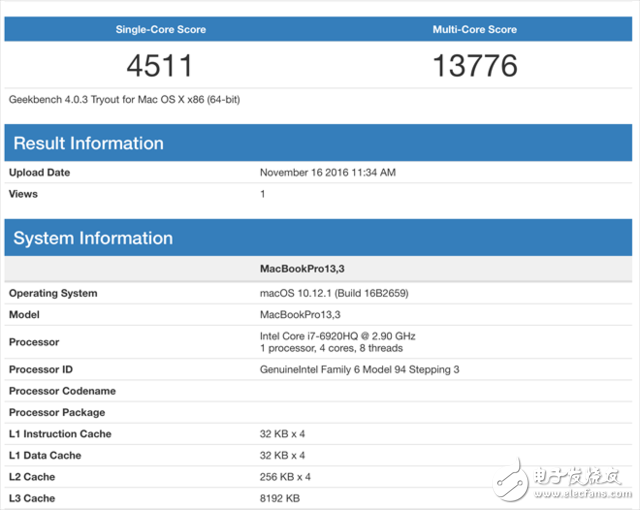
用GeekBench跑分显示,其单核得分4511,多核得分13776,对比半个月前测试的2.0GHz 6360U处理器(两项得分分别为3589和7229),多核性能几乎翻倍,所以注重处理器性能的用户,如何选择就不用我说了。
这次15寸机型采用的AMD北极星架构的独显则是如虎添翼,你甚至可以选配Radeon Pro 460,其拥有16个CU,流处理器为1024个,显存带宽为80GB/S,单精度性能为1.86TFLOPs,显然这些都是大型游戏的运行保证。
说那么多还是来个游戏测试比较直接,在《GRID 2》这个游戏里,将分辨率调到1650×1050,选择最高画质,特效全开,平均帧数53FPS,可见运行速度有多流畅。而这部我非常喜欢的经典赛车游戏,其实是十分考验显卡功底的,赛车游戏本身由于节奏快、画面复杂,再加上赛车本身的物理碰损,都成为“显卡杀手”,而在这个配置当中跑这部游戏,特效全开对于流畅度也没有压力,而游戏中的光线、烟雾、水汽、胎印、车身损坏等细节,都显示出这款显卡运行起来毫不吃力,在沉浸比赛的同时给你一种满足感。
其实这一代MacBook Pro在性能上的最大进步,就是SSD的读写速度翻倍式的提升,之前在测试入门版13寸MacBook Pro时,其搭载的256GB SSD平均读取速度2GB/s,平均写入速度1.3GB/s。而这次我们拿到的15寸高配版MacBook Pro,其搭载了1TB SSD,读取与写入速度分别为2GB/s和1.8GB/s,相比入门版产品来说只高不低。
其实还有一个更加简单直接的测试方式,也是日常生活中我们经常用到的,就是大容量文件的拷贝。把一个27GB的含有碎片文件的文件夹,直接拷贝复制,新款15寸MacBook Pro用时26秒,而上一代机型却需要1分17秒,性能的提升由此可见。
价格与定位
苹果笔记本的产品线可能从来没有这样丰富过,也从来没有这样令用户发愁过。
这一代MacBook Pro的发售价格相比前代发售时贵了20%左右,当然如果对比初代MacBook Air发售时的价格,这其实算不了什么,所以苹果是在给消费者一个信号,全新设计的产品必然不会便宜,何况MacBook Pro还是定位于专业级。
在苹果看来,普通用户可以去选择售价便宜的MacBook Air(尽管已经多年未获更新)或相对便宜且轻薄的MacBook,而不要都把目光集中在MacBook Pro上。
但是对于专业用户来说,尴尬的事来了,新款MacBook Pro在拥有较高价格的同时,处理器却不是最新的,而如果你真的在意价格,那么上一代MacBook Pro也是有售的,当然处理器也不是新的,所以就看你的平衡点在哪里,特别是那些想要用上15寸高性能的专业级用户或者企业,18488元起步的售价(还不包括你肯定要用到的各种转接线,而且容量只有256GB)对任何人来说都不是轻松能够接受的。
所以这里就有苹果狡猾的一面,按照处理器的更新节奏,如果苹果给旧款MacBook Pro升级Skylake处理器,或者给MacBook Air用上视网膜屏幕,那么它们的竞争力无疑会大增,但同时也会威胁到新款MacBook Pro的地位,所以“按兵不动”同时以价格区分开档次也许是个权宜之计。
说了那么多,其实我个人是推荐两款带有touch Bar的13寸MacBook Pro的,它们在拥有最新技术的同时,处理器性能也很强悍,完成专业工作一点问题都没有,而且便携性相较上代可是大幅提高,携带上更轻松,如果真觉得屏幕尺寸小,外接个显示器也是比较经济的解决方案(相比购买15寸来说),13888和15488元的售价,其实也一直是苹果专业级MacBook Pro的一贯价格区间。
同时如果是对图形、摄像、视频或游戏有需求的专业用户,那么15寸机型也是你的菜,毕竟在强悍的性能面前,你很难用价格去衡量。
总结
touch Bar并非噱头,而是键盘的辅助、鼠标和触摸板的替代,对于提高效率这一点丝毫不用怀疑,这是我用了很多软件之后的明确结论,从这方面来看,这次MacBook Pro的大胆尝试是成功的。
另一个成功点就是机身变得更轻更薄,在保持专业范儿的同时,减轻携带负担,这是苹果近两年的努力方向。
此外,强悍的性能,特别是SSD的读写速度这一点,也是很多专业用户会关注的。
但是这次MacBook Pro也有步子迈得大的地方,比如取消所有机身接口而换做USB-C,这将在相当长的一段时间内令用户难以适应,对于专业用户来说,忘带任何一根转接线就意味着工作无法完成。
虽然MacBook Pro现在价格较贵,且处理器不是最新的,但我相信这些都是可以通过明年的更新来解决的,而且价格也绝对是有下探空间的,所以你们就知道最适合的购买时机了。
说回来这次touch Bar的革新其实是苹果对于人机交互方式的又一次尝试,就像当年iPhone上的多点触控屏一样,虽然这一次MacBook Pro不见得能树立标杆,但它的创新精神无疑会在笔记本行业引起波澜。
非常好我支持^.^
(8) 34.8%
不好我反对
(15) 65.2%
相关阅读:
- [电子说] 芯海科技ForceTouch3.0:重塑人机交互新境界 2024-11-28
- [电子说] 芯海科技Force Touch:赋能智能牙刷 感知美好生活 2024-11-28
- [电子说] 汇顶科技官宣收购云英谷 汇顶科技周一起停牌 2024-11-25
- [电子说] 触摸屏Touch IC ESD/EOS防护方案及TVS选型 2024-11-15
- [电子说] SC01/NT01A晶尊微 指纹识别模块触摸感应 2024-11-06
- [电子说] 小米15频登热搜,官方保持神秘引期待 2024-10-23
- [电子说] CW32模块使用 指纹识别传感器 2024-09-18
- [电子说] 支持大型程序代码和拥有大型嵌入式SRAM的指纹芯片-P1032BF1 2024-09-11
( 发表人:steve )
